| Najlepsze Serwery Minecraft w Polsce! | ||
 Witaj serdecznie na forum gdzie znajdziesz swój ulubiony Serwer Minecraft Witaj serdecznie na forum gdzie znajdziesz swój ulubiony Serwer Minecraft
 |
|
Poradnik photoshop
|
|
| Autor | Wiadomość |

Zbanowany Liczba postów: 5 Dołączył: Apr 2018 Nick na Serwerze:
Heshe MineGold: 0.00 
|
|
||
| Oceny: | sebastian12 (+1), 20staTOPAxd (+1), xovez (+1), Mike2460 (+1), Krystian (+1), Remikpl (+1) | ||
|
|
Remikpl

✞ArcyDaeva✞          Liczba postów: 1,084 Dołączył: Oct 2016 393  Pomogłem? Daj Diaxa! Nick na Serwerze:
_Katsura Odznaczenia:     (Zobacz Odznaczenia) Poziom: MineGold: 0.00 
|
|
||
|
|

Zbanowany Liczba postów: 5 Dołączył: Apr 2018 Nick na Serwerze:
Heshe MineGold: 0.00 
|
|
||
|
|
sebastian12

☀Lisowaci☀          Liczba postów: 1,005 Dołączył: Feb 2017 292  Pomogłem? Daj Diaxa! Nick na Serwerze:
sebastian12PL Odznaczenia:       (Zobacz Odznaczenia) Poziom: MineGold: 223.50 
|
|
||
|
|

Zbanowany Liczba postów: 5 Dołączył: Apr 2018 Nick na Serwerze:
Heshe MineGold: 0.00 
|
|
||
|
|
Piotr

Moderator Forum+       Liczba postów: 8,210 Dołączył: Dec 2014 3032  Pomogłem? Daj Diaxa! Nick na Serwerze:
Odznaczenia:     (Zobacz Odznaczenia) Poziom: MineGold: 901.00 
|
|
||
|
|
Piotr

Moderator Forum+       Liczba postów: 8,210 Dołączył: Dec 2014 3032  Pomogłem? Daj Diaxa! Nick na Serwerze:
Odznaczenia:     (Zobacz Odznaczenia) Poziom: MineGold: 901.00 
|
|
||
|
|
|
« Starszy wątek | Nowszy wątek »
|
Użytkownicy przeglądający ten wątek: 1 gości



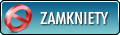





![[Obrazek: 1796642293ff.png]](https://naforum.zapodaj.net/thumbs/1796642293ff.png)
